Odzyskiwanie danych z zewnętrznego dysku twardego, który nie został wykryty przez komputer
Przeczytajcie o przyczynach przez które dysk zewnętrzny może nie zostać wykryty przez komputer i o tym, jak je naprawić. Jak odzyskać dane z takiego dysku.
Wraz z pojawieniem się aparatów cyfrowych, proces tworzenia zdjęć jest znacznie łatwiejszy, a przeciętny użytkownik jest znacznie bliżej branży fotograficznej. Wcześniej, aby obejrzeć zdjęcia trzeba było je wydrukować, w tym celu na pewno pójść do salonu fotograficznego. Teraz fotografia jest dostępna i każdy może robić zdjęcia bez konieczności posiadania specjalnej wiedzy.

Zewnętrzny dysk twardy jest takim samym urządzeniem jak każdy inny dysk twardy, który jest podatny na uszkodzenia i wadliwe działanie. I bardzo przydatna jest wiedza, jak radzić sobie z takimi problemami. Ten artykuł będzie interesujący zarówno dla tych, którzy byli w tej sytuacji, jak i dla innych użytkowników zewnętrznych dysków twardych.
- Przyczyny przez które zewnętrzny dysk twardy nie jest wykrywany
- Jak postępować w tej sytuacji
- Odzyskiwanie danych z sformatowanego zewnętrznego dysku twardego
- Pytania i odpowiedzi
- Komentarze
Przyczyny przez które zewnętrzny dysk twardy nie jest wykrywany
Wielu z nas używa zewnętrznego dysku twardego do przechowywania kopii zapasowej danych, ale zewnętrzne dyski twarde nie zawsze są odpowiednie do tego celu. Dlatego eksperci zalecają tworzenie wielu kopii ważnych danych na różnych nośnikach. Dlatego tak ważne jest pytanie, czy zewnętrzny dysk twardy jest nieczytelny lub nieczytelny dla komputera.
Zewnętrzny dysk twardy może nie zostać wykryty przez komputer w takich przypadkach:
- Po gwałtownych skokach napięcia podczas transmisji
- W wyniku uszkodzeń fizycznych
- W wyniku awarii systemu operacyjnego podczas interakcji z urządzeniem
- Po zakażeniu wirusem lub złośliwym oprogramowaniem
- Twarde zużycie napędu spowodowane przeciążeniem
- Usunięcie systemowych plików na dysku lub uszkodzenie systemu operacyjnego.

🛠️ Odzyskiwanie danych z nieprzydzielonej lub nieoznaczonego obszaru dysku twardego 🖥️
Jeżeli dysk twardy nie jest prawidłowo wykrywany przez system, po podłączeniu do komputera może nic nie być widoczne. Brak dźwięków lub automatyczne otwieranie katalogu głównego dysku, może nie być nawet widoczne w menedżerze urządzeń. Czasami może pojawić się następujący komunikat: “Przed użyciem dysku znajdującego się w tej stacji dysków G:musisz go sformatować.Czy chcesz wykonać formatowanie?” W tej sytuacji jedynym wyjściem może się wydawać formatowanie dysku twardego. Ale w tym przypadku wszystkie dane na dysku zostaną usunięte.
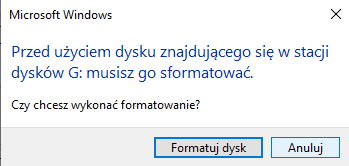
Więc co musiemy zrobić, aby dysk był gotowy do pracy bez utraty danych?
Jak postępować w tej sytuacji

💾 Jak naprawić dysk RAW i odzyskać dane z dysku twardego za pomocą partycji RAW 💾
Przed tym jak zwracać się do serwisu naprawczego możecie spróbować następujące:
- Spróbujcie podłączyć dysk twardy do innego portu USB. Jeśli następnie zostanie wykryty przez komputer, problem dotyczy wadliwego portu USB.
- Podłączcie dysk twardy do innego komputera.
- Zmieńcie literę dysku twardego (zmień jego nazwę). Aby to zrobić:
- Otwórzcie folder “Ten komputer”
- Spójrzcie na te litery, które już zaznaczyły inne dyski
- Kliknijcie na “Mapuj dysk sieciowy” w górnym menu okna folderu i wybierzcie “Dysk”
- Wybierzcie literę dysku z menu “Dysk”, która nie jest używana
- Kliknijcie “Przeglądaj” i wybierzcie nierozpoznany dysk twardy, a następnie kliknijcie “Ok”
- Zrestartujcie komputer i podłączcie ponownie napęd.
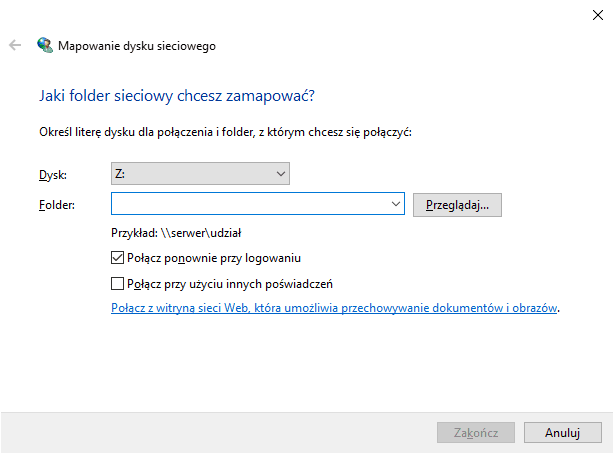
Ostatni punkt powinien sprawić, że dysk twardy będzie rozpoznawalny, ale komputer może nadal prosić o jego sformatowanie. Nie panikujcie, dane nie zostaną utracone nawet po sformatowaniu.
Odzyskiwanie danych z sformatowanego zewnętrznego dysku twardego

📝Jak odzyskać niezapisany lub uszkodzony dokument Microsoft Word, Excel lub PowerPoint 📝
Po sformatowaniu dysku twardego, nie zapisujcie na nim nic. Nie należy zapisywać w nim żadnych danych ani udostępniać go innym programom i urządzeniom. Wszystkie pliki są odzyskiwalne, dopóki nie zostaną nadpisane nowymi danymi.
Po zakończeniu procesu formatowania, natychmiast odłączcie dysk twardy od komputera i uruchomcie Hetman Partition Recovery. Uruchomcie program i w menu głównym wybierzcie zewnętrzny dysk twardy, z którego chcecie odzyskać pliki.
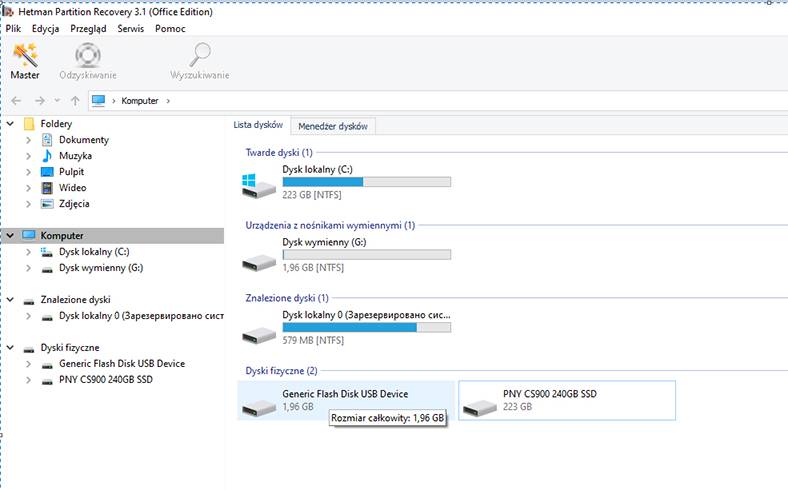
Podwójne kliknijcie na to. W następnym oknie należy wybrać żądany typ analizy i kliknąć na niego. Po zakończeniu procesu analizy pojawi się lista folderów i plików do przywrócenia. Klikając na którykolwiek z plików w prawym oknie można zobaczyć jego podgląd.
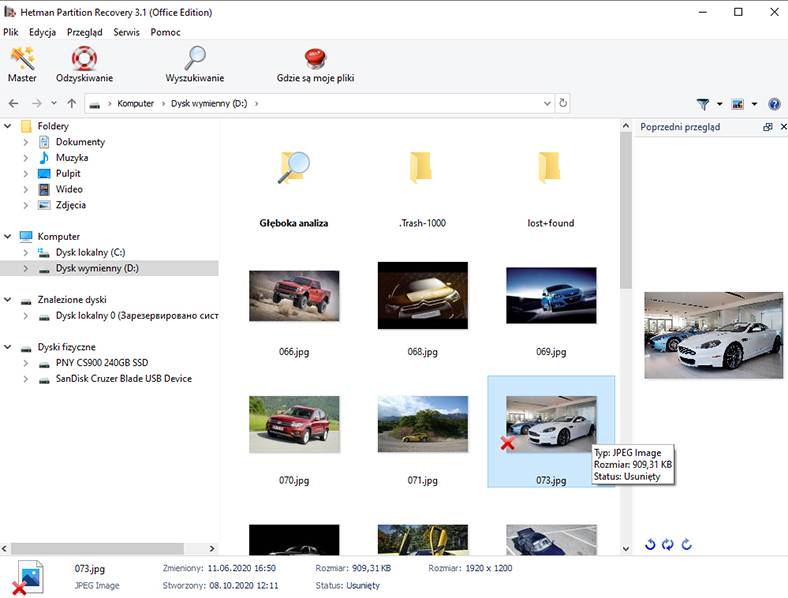
Sprawdzcie pliki, które chcecie odzyskać i przenieście je do Kosza. Następnie kliknijcie przycisk przywracania. Otworzy się okno z pytaniem, jak i gdzie można odzyskać pliki. Wybierzcie niezbędne funkcje i kliknijcie na następny przycisk. Po zakończeniu procesu zapisywania plików, można je przeglądać w odpowiednim folderze.
Pamiętajcie, że potrzebne są co najmniej dwie kopie zapasowe ważnych danych. Nie należy również zakłócać pracy dysku twardego podczas jego pracy. Ale jeśli znajdujecie się w podobnej sytuacji, nie panikujcie – skorzystajcie z naszych wskazówek, aby odzyskać swoje dane.



